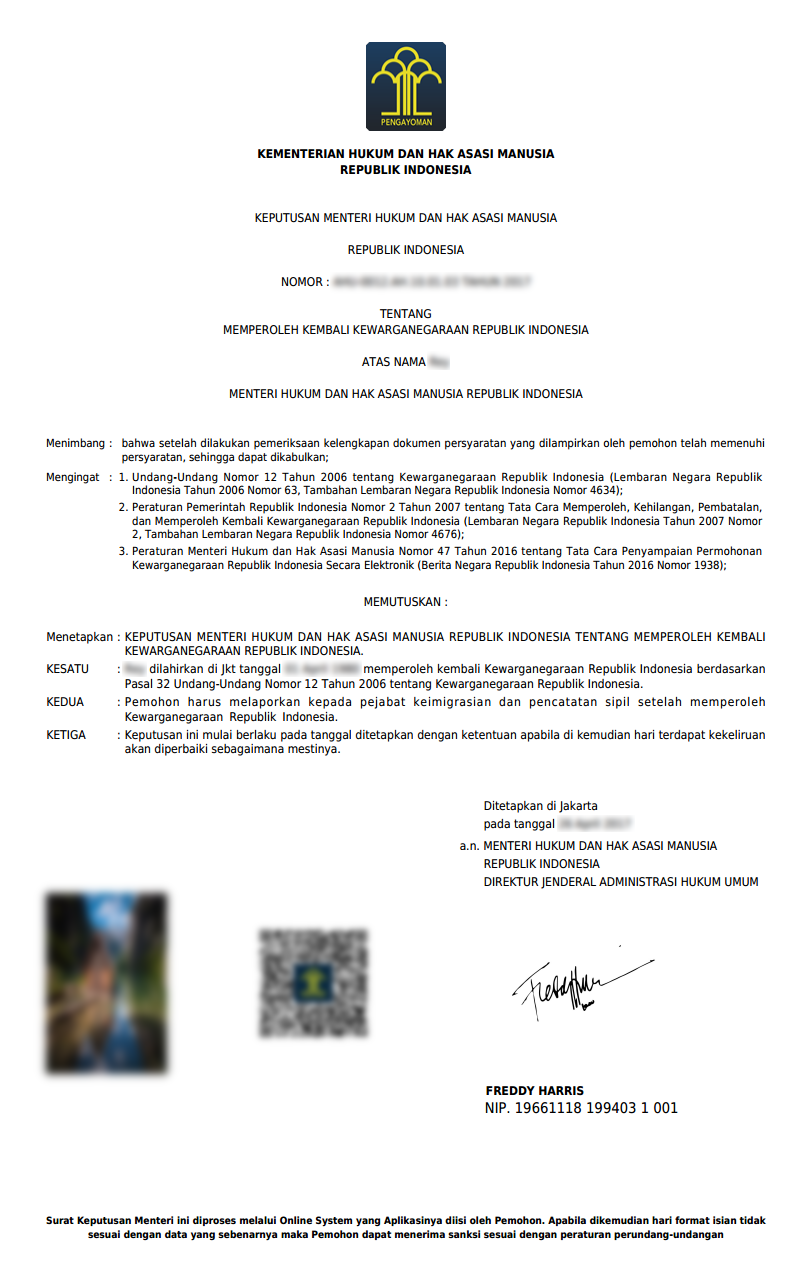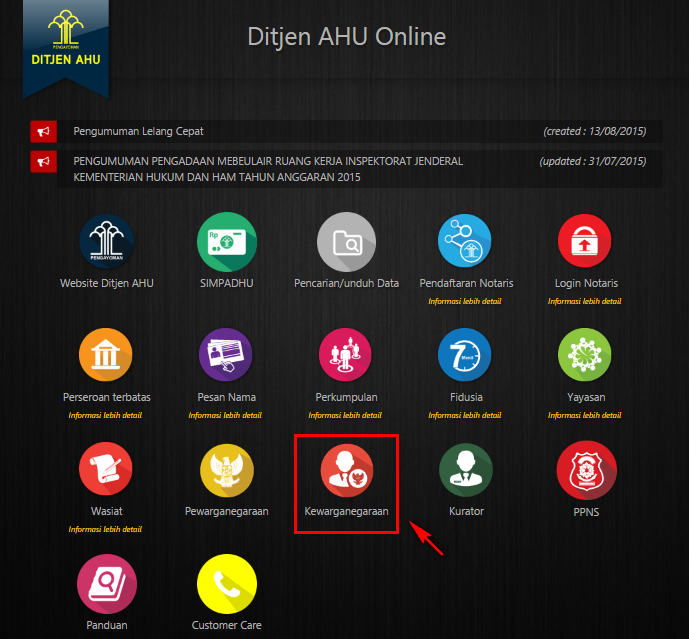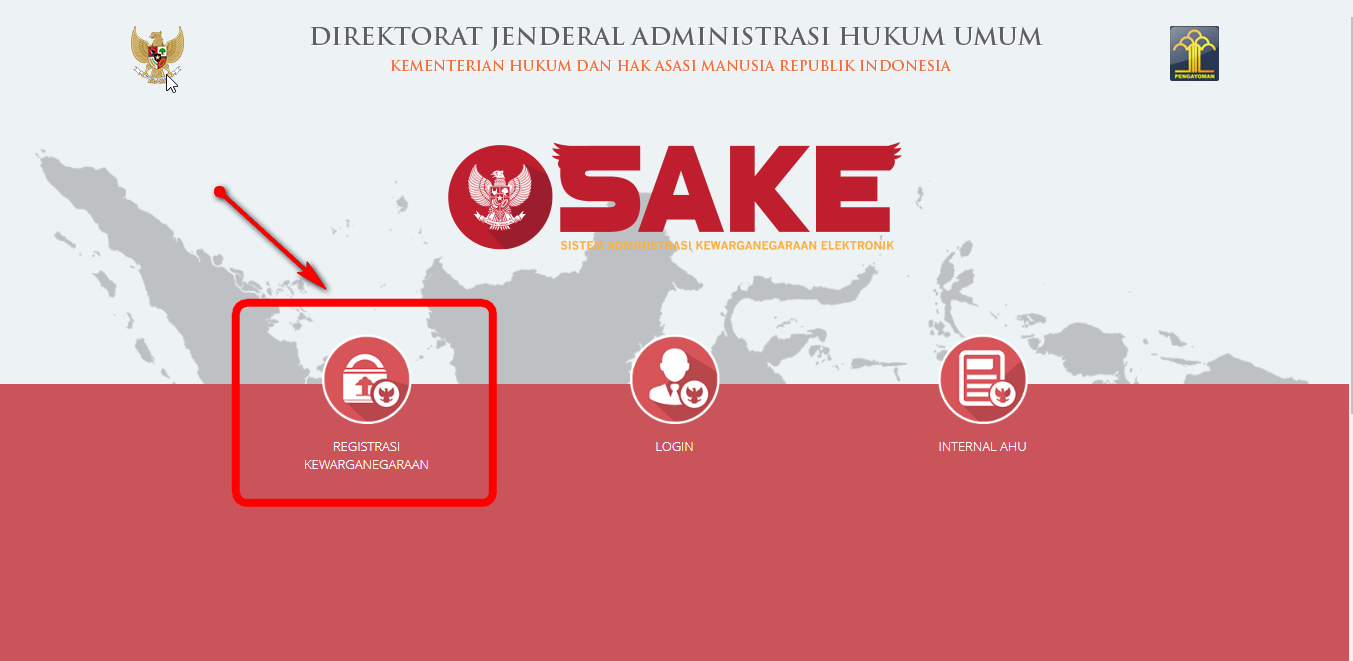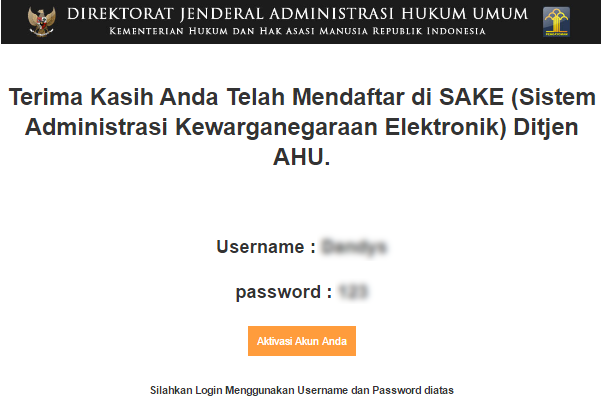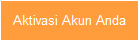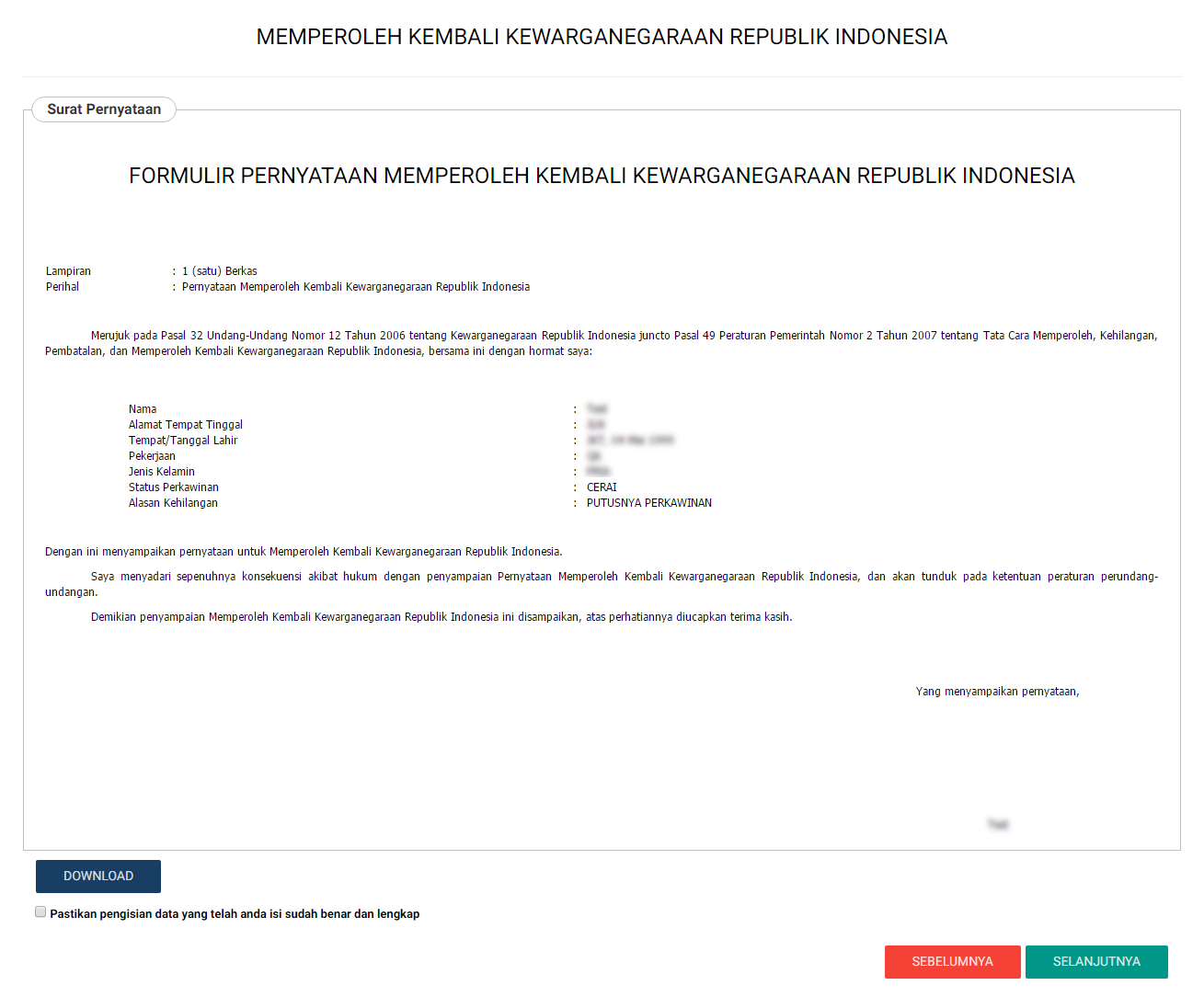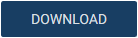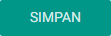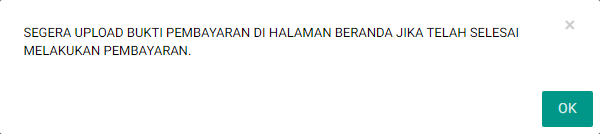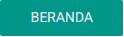Daftar isi
Permohonan untuk memperoleh kembali Kewarganegaraan Republik Indonesia dapat diajukan oleh perempuan atau laki-laki yang kehilangan kewarganegaraannya akibat putusnya perkawinan dan pasal 23 huruf i.
A. REGISTRASI KEWARGANEGARAAN
Untuk masuk ke Aplikasi Kewarganegaraan, pemohon terlebih dahulu masuk ke halaman Website AHU, yaitu http://sake.ahu.go.id/. Berikut tampilan halaman awal Aplikasi Ditjen AHU Online. Pilih Menu Kewarganegaraan untuk memulai seperti pada gambar dibawah ini.
Pada aplikasi kewarganegaraan terdapat 3 pilihan antara lain:
- Registrasi Kewarganegaraan
- Login
- Internal AHU
Untuk dapat melakukan permohonan Memperoleh Kembali Kewarganegaraan Republik Indonesia, pemohon harus melakukan registrasi terlebih dahulu. Langkah-langkah melakukan registrasi adalah sebagai berikut:
- Klik menu Registrasi Kewarganegaraan seperti pada gambar berikut ini.
- Maka akan menampilkan form registrasi Sistem Administrasi Kewarganegaraan Elektronik (SAKE) seperti gambar berikut.
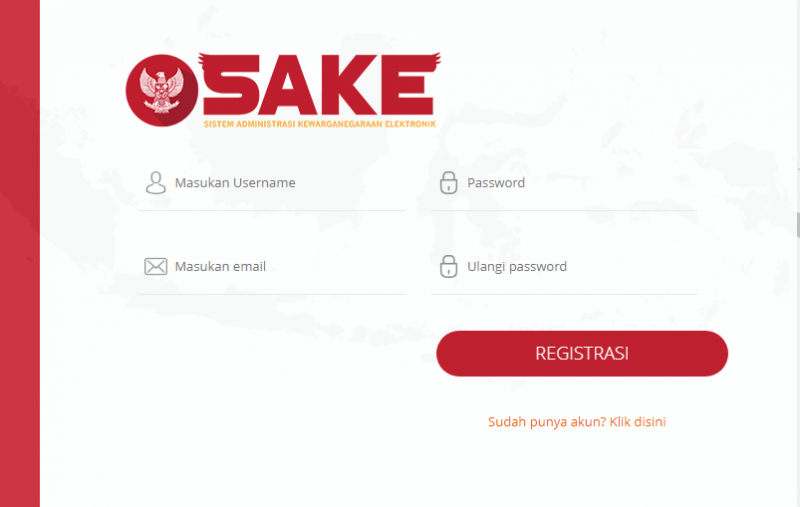
- Form registrasi kewarganegaraan terdiri dari:
- Username : Masukkan username pemohon (wajib isi).
- Password : Masukkan password pemohon (wajib isi).
- Konfirmasi Password : Masukkan konfirmasi password yang sama dengan password yang dimasukkan sebelumnya (wajib isi).
- Alamat Email : Masukkan alamat email yang aktif untuk menerima pesan aktivasi proses registrasi (wajib isi).
- Setelah mengisi form registrasi, klik tombol
 maka akan menampilkan pop up.
maka akan menampilkan pop up.
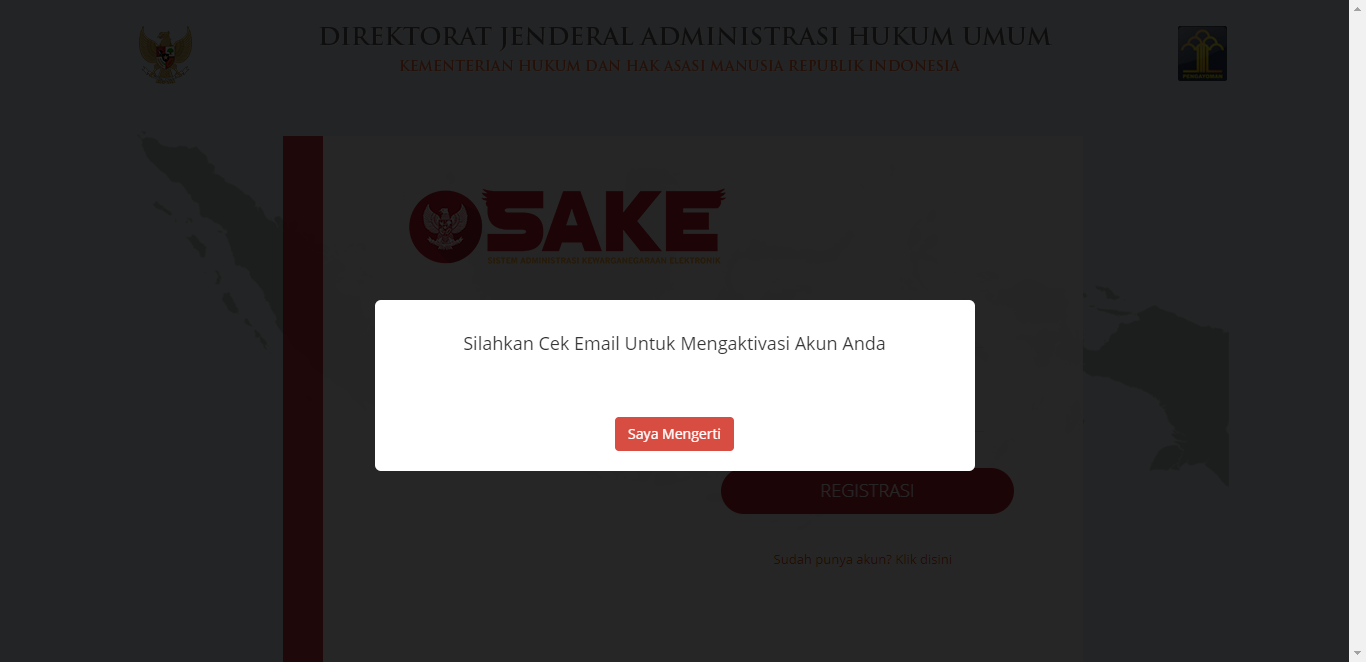
- Klik tombol
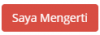 , kemudian cek email yang telah didaftarkan pada saat pengisian form registrasi untuk melakukan aktivasi akun.
, kemudian cek email yang telah didaftarkan pada saat pengisian form registrasi untuk melakukan aktivasi akun.
B. AKTIVASI AKUN
Setelah mengisi form registrasi, pemohon harus melakukan aktivasi akun. Langkah-langkah melakukan aktivasi akun adalah sebagi berikut:
- Pemohon mengecek email untuk mengaktifkan akun. Berikut isi dari pesan aktivasi akun pada email yang telah didaftarkan pada saat mengisi form registrasi:
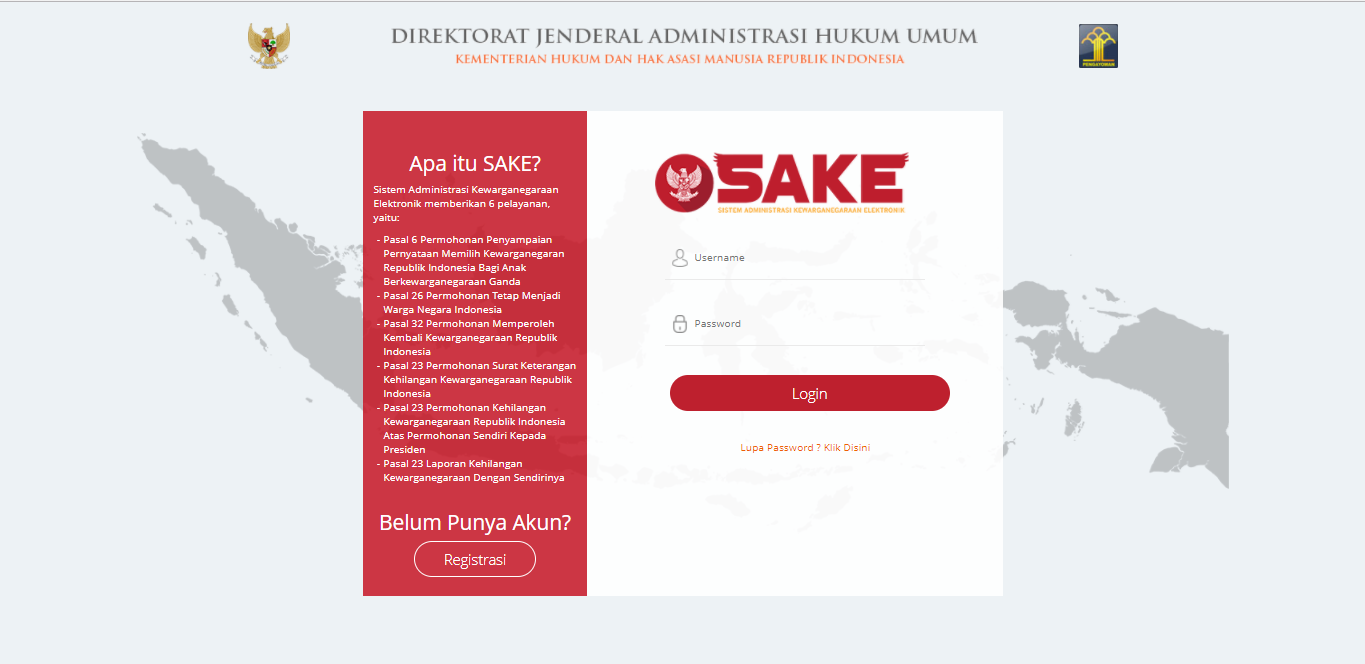
C. PERMOHONAN PERNYATAAN
Tahap selanjutnya setelah pemohon melakukan aktivasi akun ialah membuat permohonan dengan login terlebih dahulu, pilih menu login seperti pada gambar berikut ini.
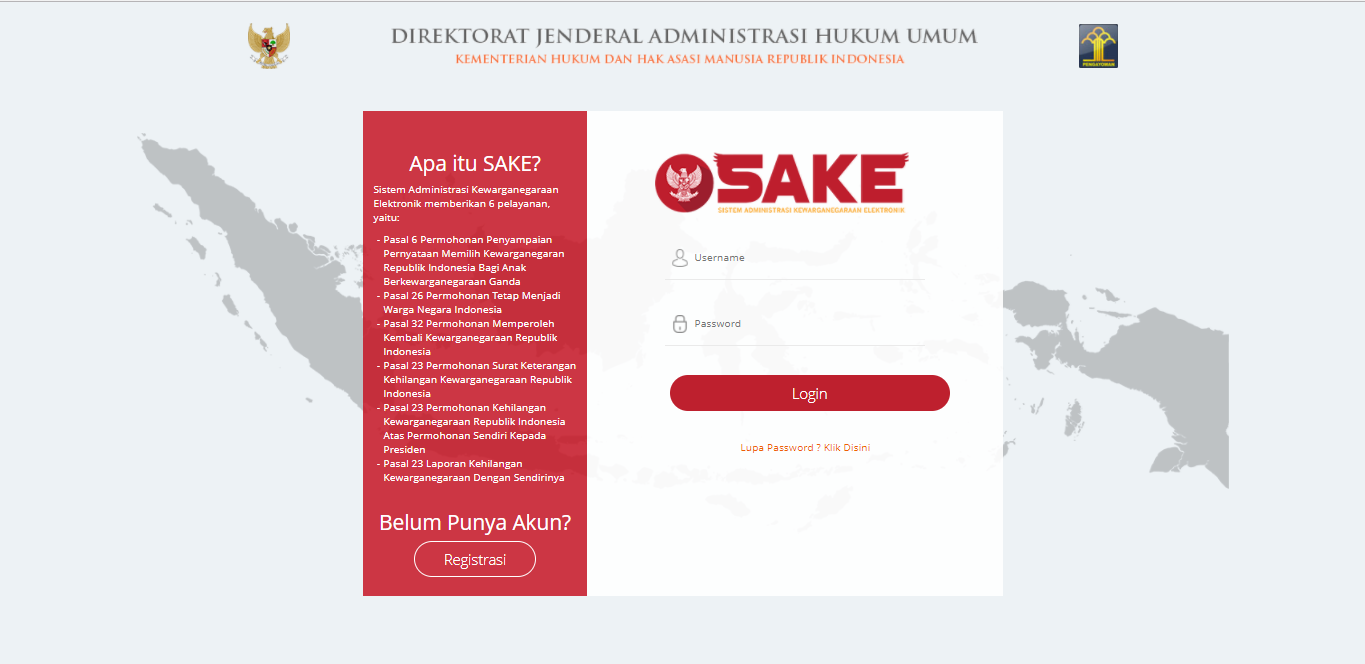
Kemudian login dengan masukkan username dan password pemohon yang telah di registrasi dan aktivasi sebelumnya. Klik tombol  untuk masuk ke halaman permohonan, seperti pada gambar berikut ini.
untuk masuk ke halaman permohonan, seperti pada gambar berikut ini.
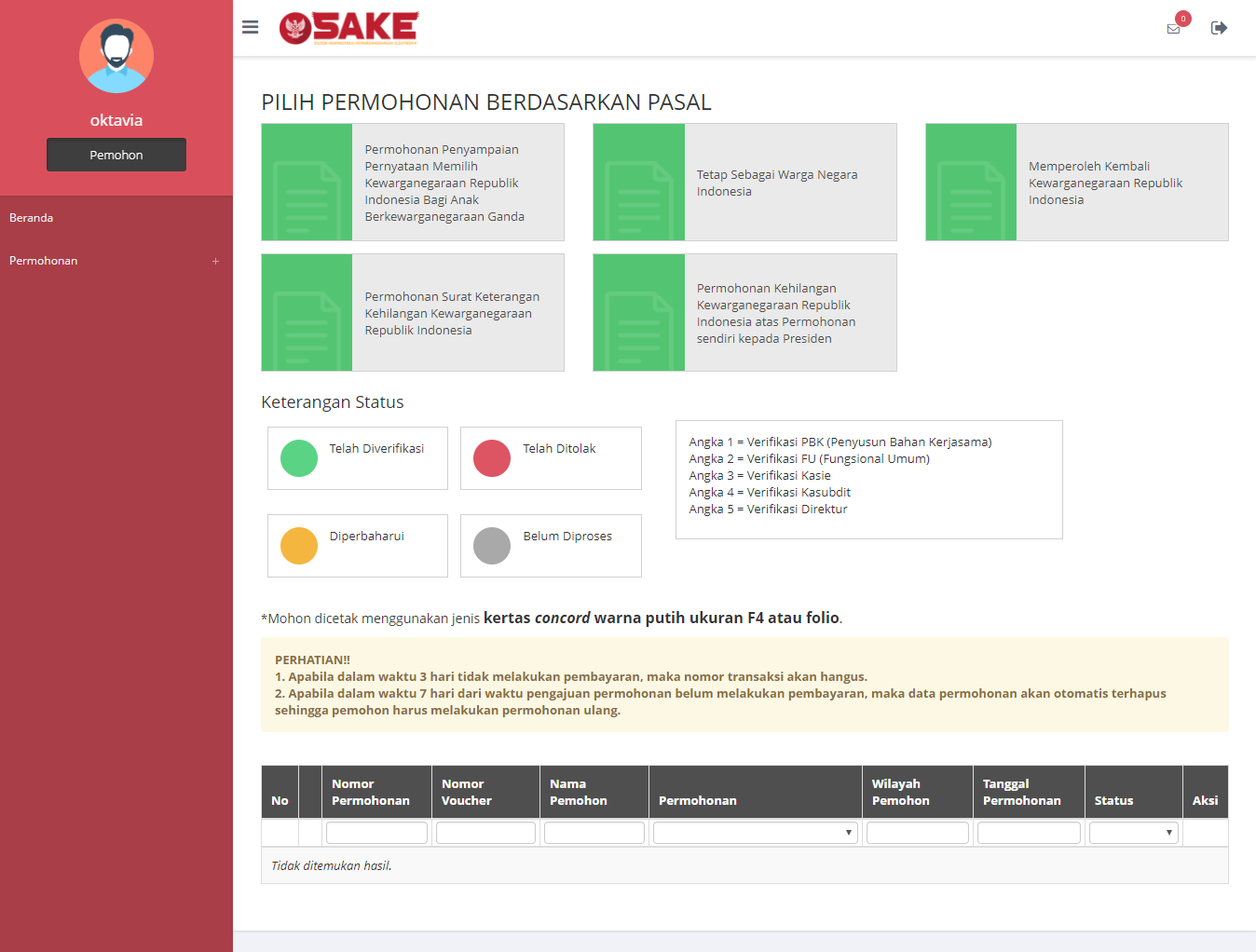
Sebelum melakukan permohonan, ada baiknya pemohon membaca disclaimer yang ada, yaitu:
- Apabila dalam waktu 3 hari tidak melakukan pembayaran, maka nomor transaksi akan hangus.
- Apabila dalam waktu 7 hari dari waktu pengajuan permohonan belum melakukan pembayaran, maka data permohonan akan otomatis terhapus sehingga pemohon harus melakukan permohonan ulang.
Berikut langkah-langkah Memperoleh Kembali Kewarganegaraan Republik Indonesia.
1. Pengisian Data Pemohon
Permohonan Memperoleh Kembali Kewarganegaraan Republik Indonesia dapat dilakukan dengan melakukan pengisian data pemohon terlebih dahulu. Langkah-langkah pengisian data pemohon adalah sebagai berikut:
- Pilih Menu Memperoleh Kembali Kewarganegaraan Republik Indonesia.
- Kemudian akan masuk pada form data pemohon pada halaman Memperoleh Kembali Kewarganegaraan Republik Indonesia seperti gambar berikut.
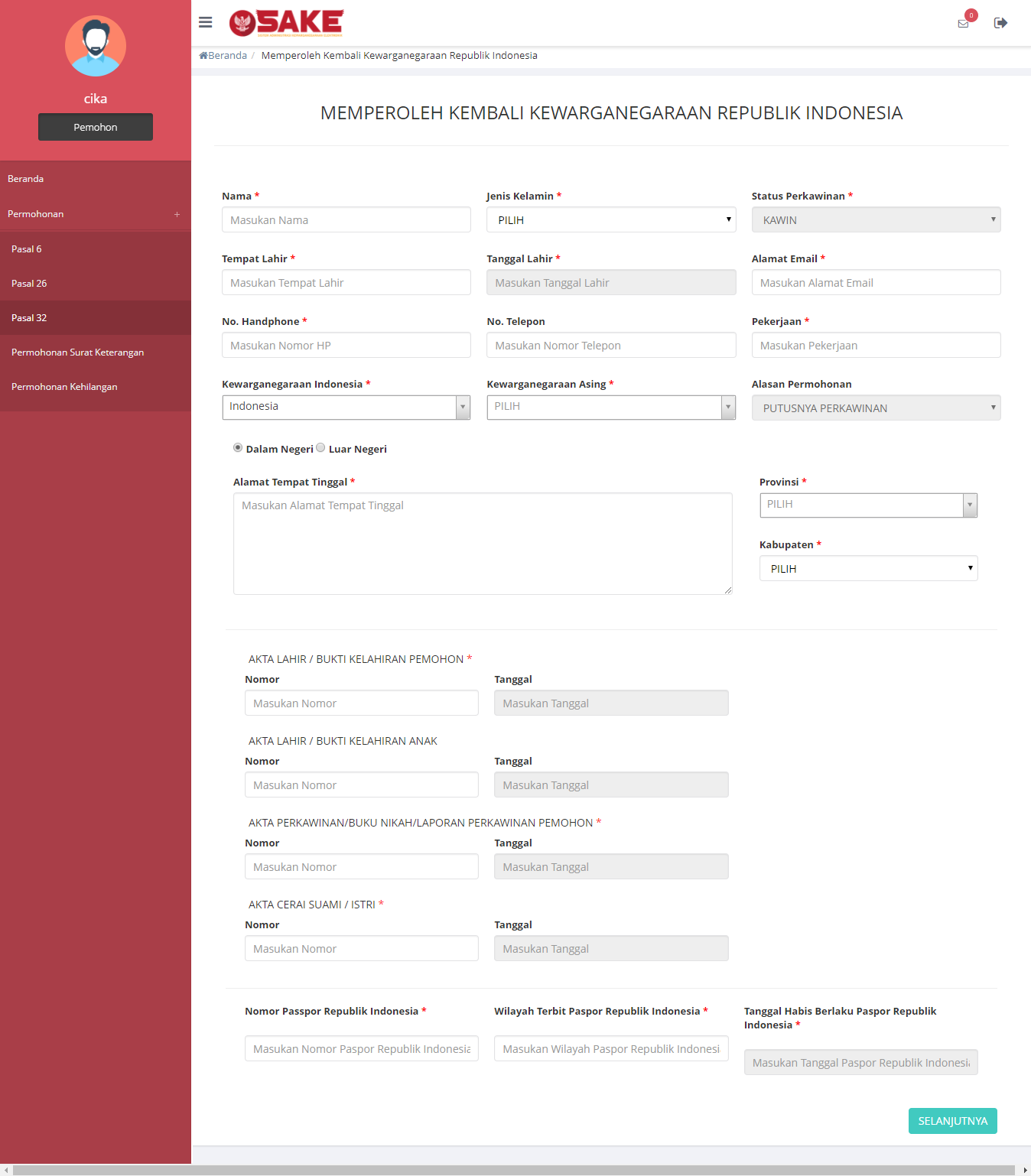
- Isi form Permohonan Memperoleh Kembali Kewarganegaraan Republik Indonesia yang terdiri dari:
- Nama : Masukkan nama pemohon (wajib isi)
- Jenis Kelamin : Pilih jenis kelamin (wajib isi)
- Status Perkawinan : Default kawin
- Tempat Lahir : Masukkan tempat lahir (wajib isi)
- Tanggal Lahir : Pilih Tahun, Bulan dan Tanggal Lahir (wajib isi)
- Alamat Email : Masukkan alamat email (wajib isi)
- Nomor Handphone : Masukkan Nomor Handphone (wajib isi karena untuk kebutuhan voucher pembayaran)
- Nomor Telepon : Masukkan Nomor Telepon
- Pekerjaan : Masukkan Pekerjaan (wajib isi)
- Kewarganegaraan Indonesia : Pilih kewarganegaraan indonesia (wajib isi)
- Kewarganegaraan Asing : Pilih kewarganegaraan asing (wajib isi)
- Alasan Permohonan : Default Putusnya Perkawinan
- Dalam Negeri atau Luar Negeri : Pilih option dalam negeri atau luar negeri
- Alamat Tempat Tinggal : Masukkan alamat tempat tinggal (wajib isi)
- Provinsi : Pilih provinsi apabila memilih option Dalam Negeri (wajib isi)
- Kabupaten : Pilih kabupaten apabila memilih option Dalam Negeri (wajib isi)
- Nomor Akta Lahir/Bukti Kelahiran Pemohon : Masukkan nomor akta (wajib isi)
- Tanggal Akta Lahir/Bukti Kelahiran Pemohon : Pilih Tahun, Bulan dan Tanggal Lahir (wajib isi)
- Nomor Akta Lahir/Bukti Kelahiran Anak : Masukkan nomor akta
- Tanggal Akta Lahir/Bukti Kelahiran Anak : Pilih Tahun, Bulan dan Tanggal Lahir
- Nomor Akta Perkawinan/Buku Nikah/Laporan Perkawinan Pemohon : Masukkan Nomor Akta (wajib isi jika status perkawinan pemohon Kawin)
- Tanggal Akta Perkawinan/Buku Nikah/Laporan Perkawinan Pemohon : Pilih Tahun, Bulan dan Tanggal Lahir (wajib isi jika status perkawinan pemohon Kawin)
- Nomor Akta Cerai Suami/Istri : Masukkan nomor akta (wajib isi)
- Tanggal Akta Cerai Suami/Istri : Pilih Tahun, Bulan dan Tanggal Lahir (wajib isi)
- Nomor Passport Republik Indonesia : Masukkan nomor passport Indonesia (wajib isi)
- Wilayah Terbit Passport Republik Indonesia : Masukkan wilayah passport Indonesia (wajib isi)
- Tanggal Habis Berlaku Passport Republik Indonesia : Pilih Tahun, Bulan dan Tanggal Habis Berlaku (wajib isi)
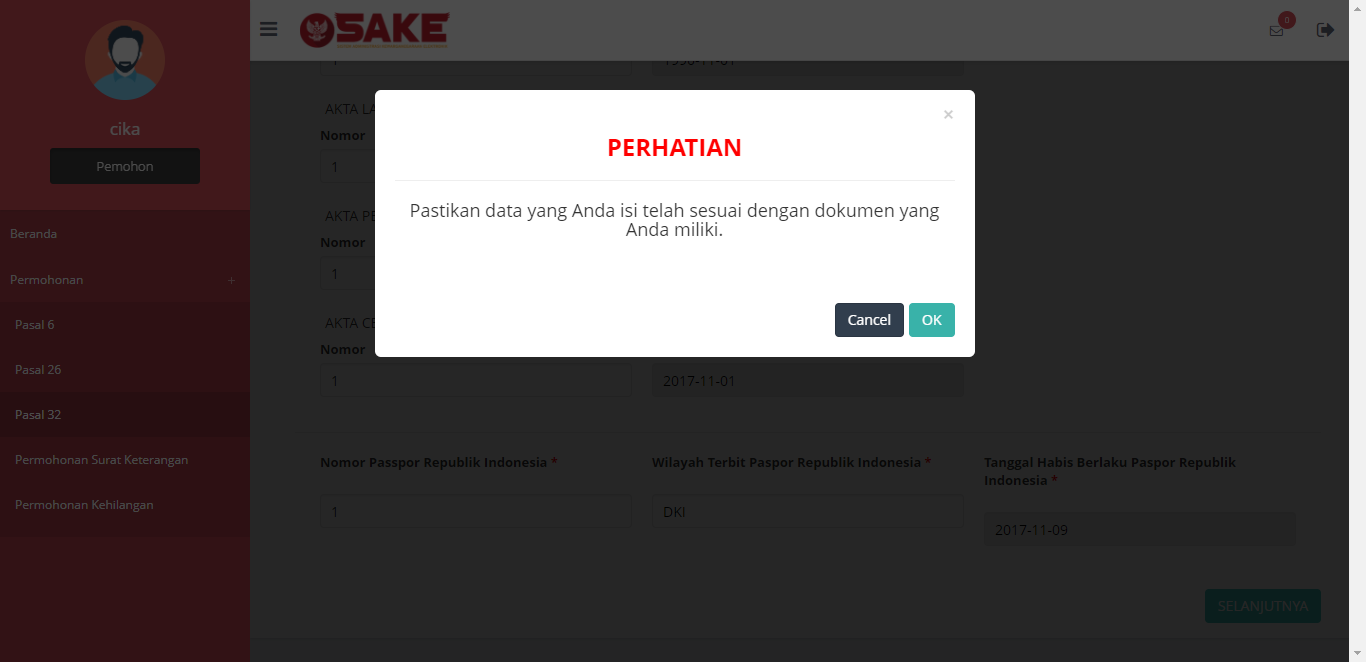
2. Pengisian Data Suami/Istri dan Data Anak Pemohon
Langkah selanjutnya adalah pengisian data suami/istri dan data anak pemohon. Berikut merupakan form Data Suami/Istri dan Data Anak pada Permohonan Memperoleh Kembali Kewarganegaraan Republik Indonesia:
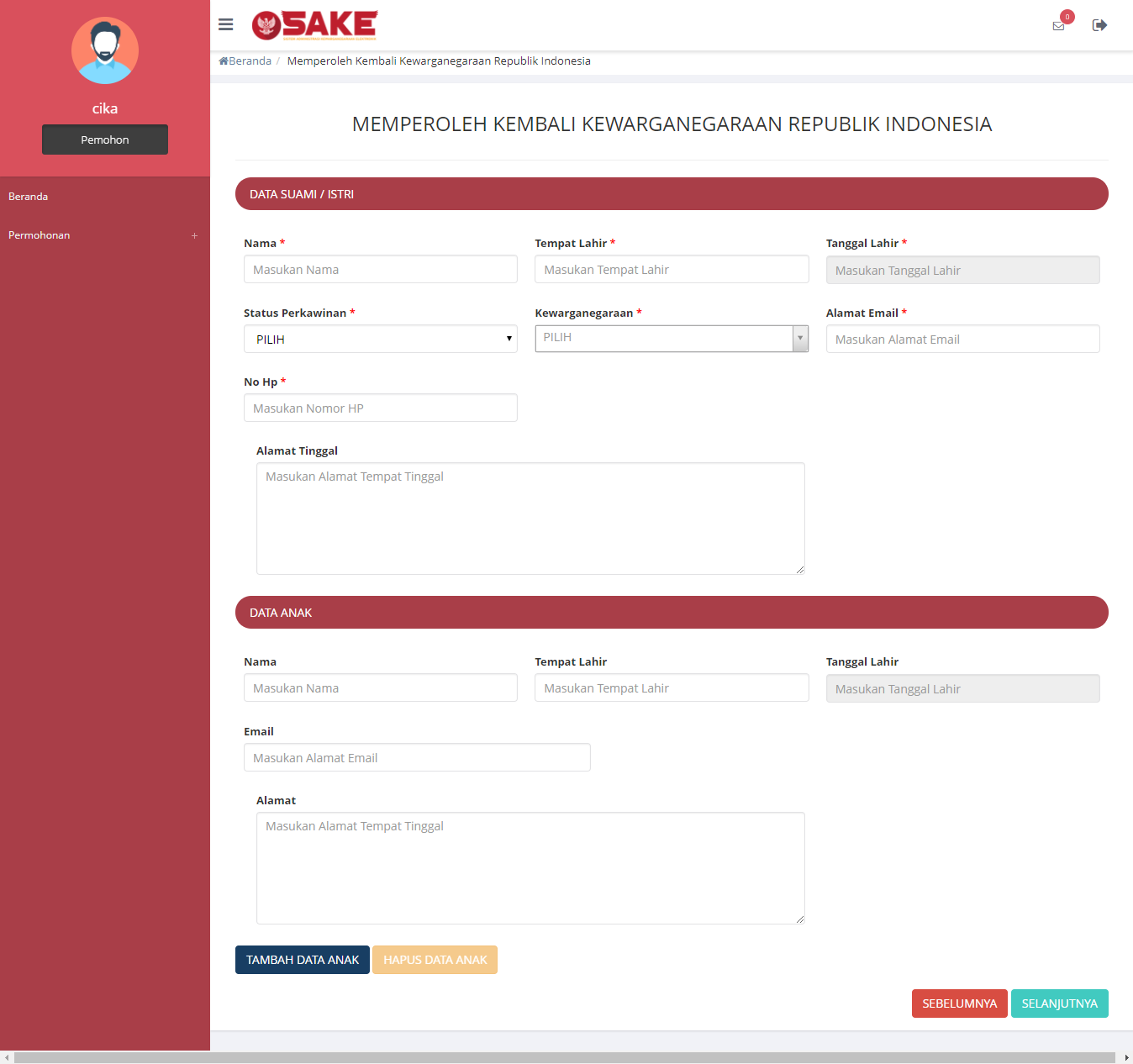
- Isi form Data Suami/Istri dan Data Anak pada halaman Memperoleh Kembali Kewarganegaraan Republik Indonesia berikutnya yang terdiri dari:
Data Suami/Istri
- Nama Suami/Istri : Masukkan nama suami/istri (wajib isi)
- Tempat Lahir Suami/Istri : Masukkan tempat lahir suami/istri (wajib isi)
- Tanggal Lahir Suami/Istri : Pilih Tahun, Bulan dan Tanggal Lahir (wajib isi)
- Kewarganegaraan Suami/Istri : Pilih kewarganegaraan (wajib isi)
- Alamat Email Suami/Istri : Masukkan alamat email
- No. Hp Suami/Istri : Masukkan no. Hp (wajib isi)
- Alamat Tinggal Suami/Istri : Masukkan alamat tinggal (wajib isi)
Data Anak
- Nama Anak : Masukkan nama anak
- Tempat Lahir Anak : Masukkan tempat lahir anak
- Tanggal Lahir Anak : Pilih Tahun, Bulan dan Tanggal Lahir
- Email Anak : Masukkan alamat email
- Alamat Anak : Masukkan alamat
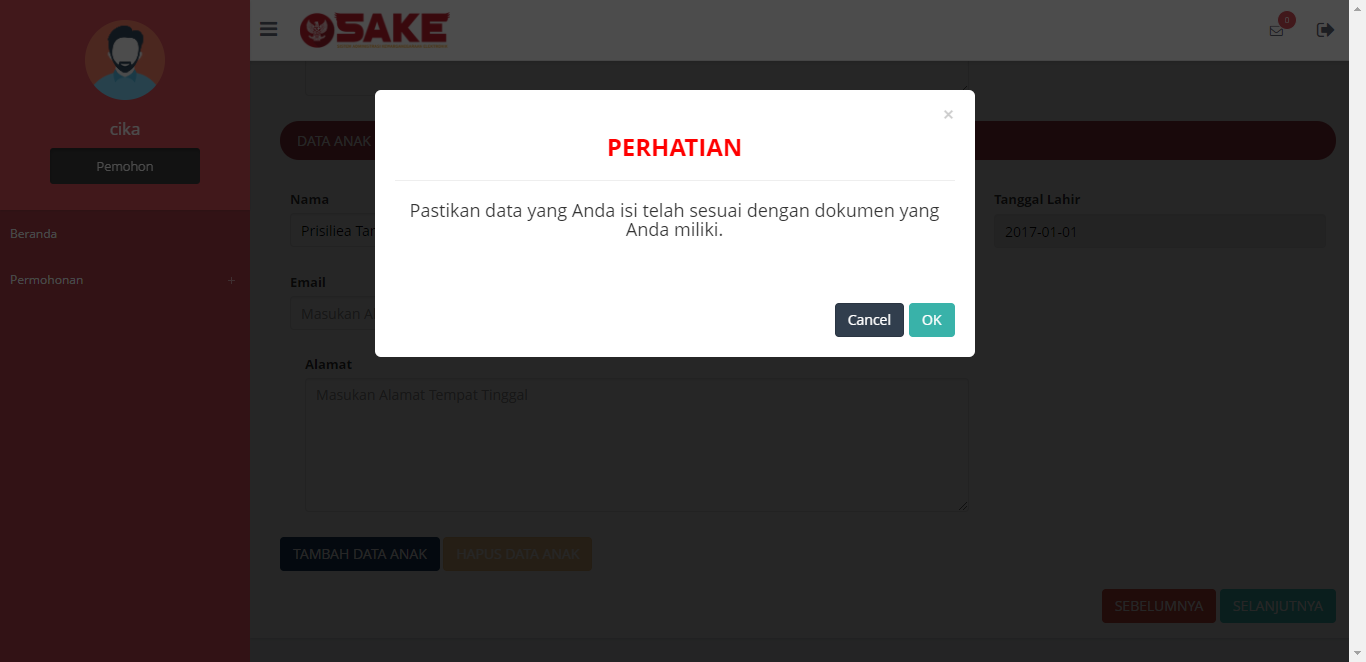
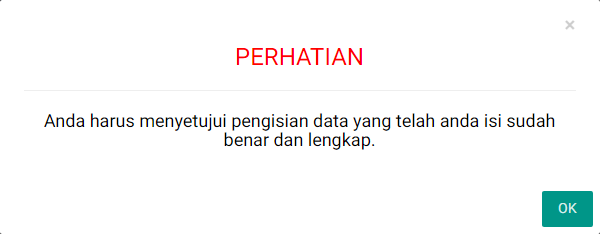 Klik tombol
Klik tombol  untuk menyetujui bahwa pengisian data yang diisi sudah lengkap dan benar.
Klik tombol
untuk menyetujui bahwa pengisian data yang diisi sudah lengkap dan benar.
Klik tombol 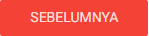 pada halaman Surat Pernyataan untuk kembali pada halaman form sebelumnya.
Klik tombol
pada halaman Surat Pernyataan untuk kembali pada halaman form sebelumnya.
Klik tombol 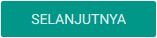 untuk masuk pada halaman berikutnya.
untuk masuk pada halaman berikutnya.
3. Upload Persyaratan Permohonan
Langkah selanjutnya adalah upload persyaratan permohonan. Berikut merupakan halaman selanjutnya, berupa Persyaratan Upload Dokumen.
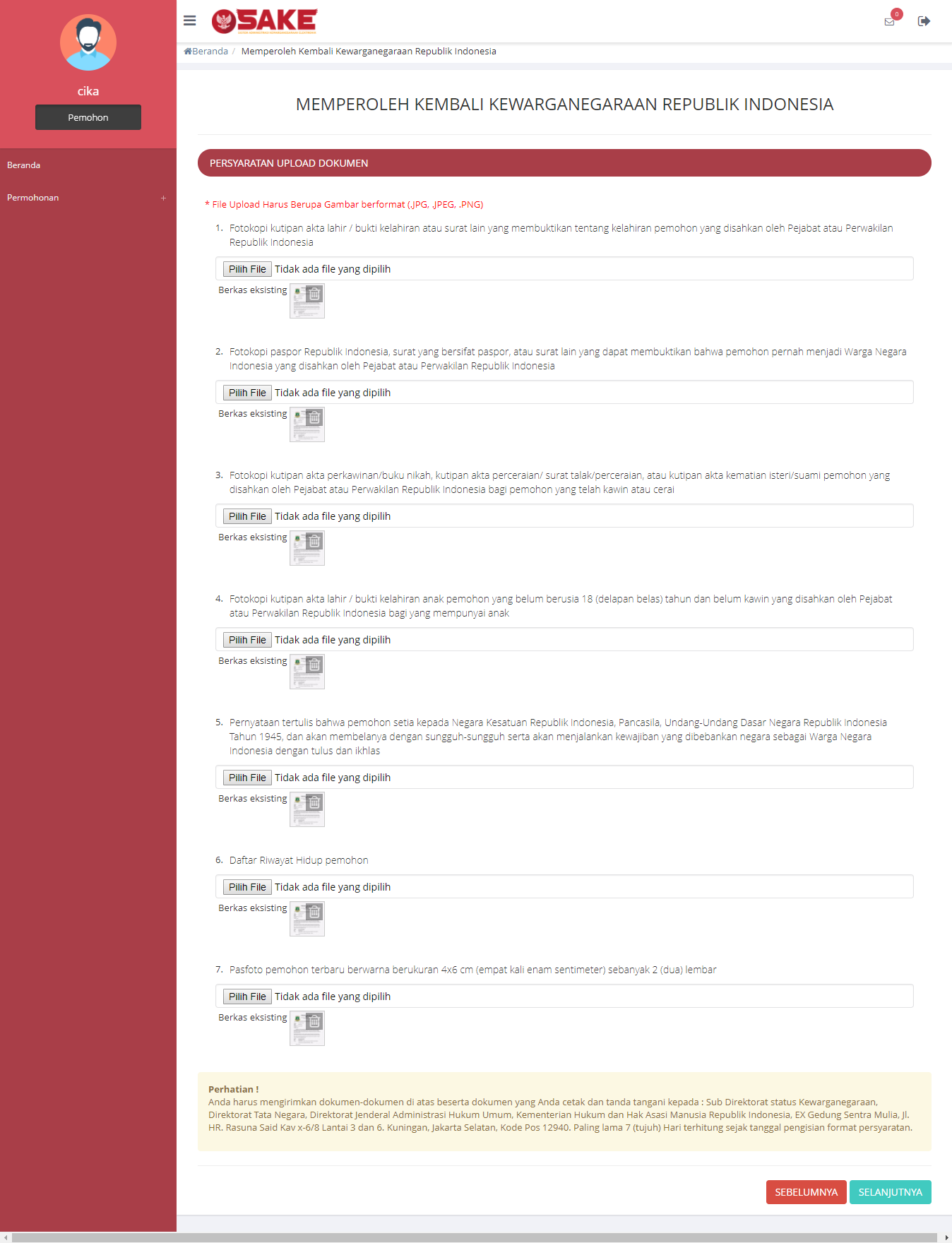
Langkah-langkah upload persyaratan adalah sebagai berikut:
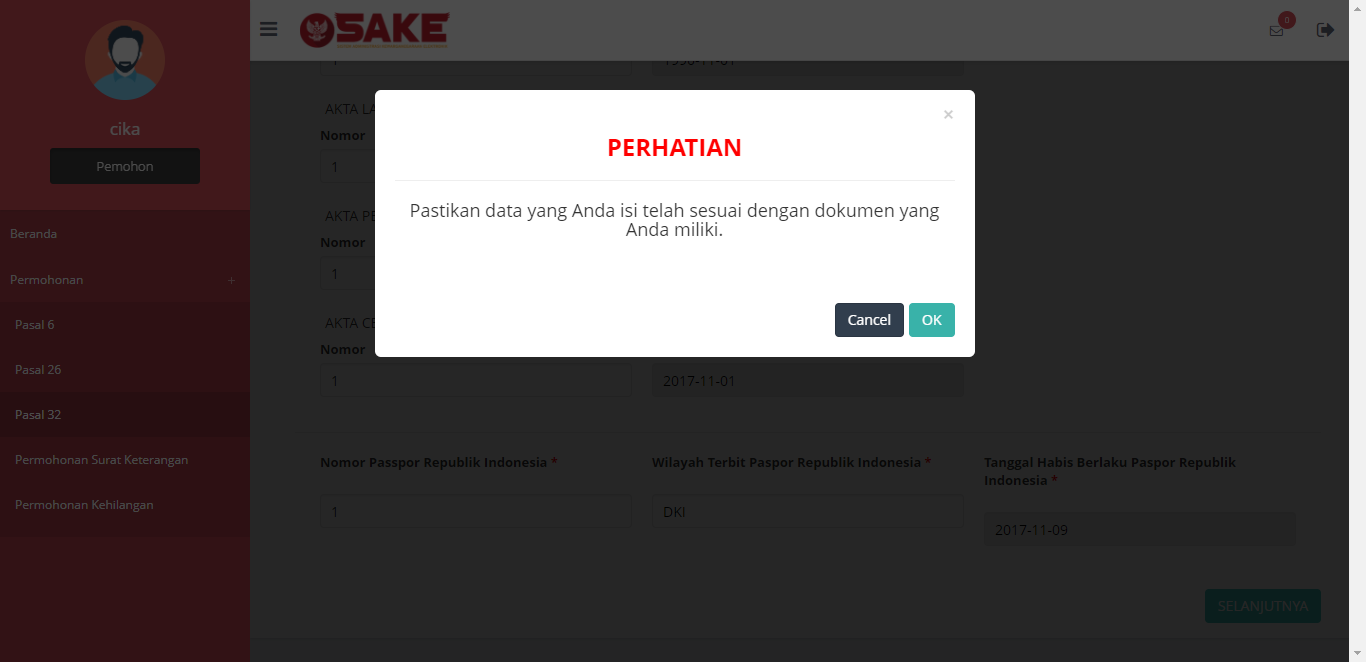
4. Pembayaran PNBP
Pembayaran PNBP dapat dilakukan dengan dua cara yaitu Pembayaran Dalam Negeri dan Pembayaran Luar Negeri, berikut penjelasannya:
Pembayaran Dalam Negeri
Langkah selanjutnya yaitu pembayaran pnbp, seperti gambar berikut:
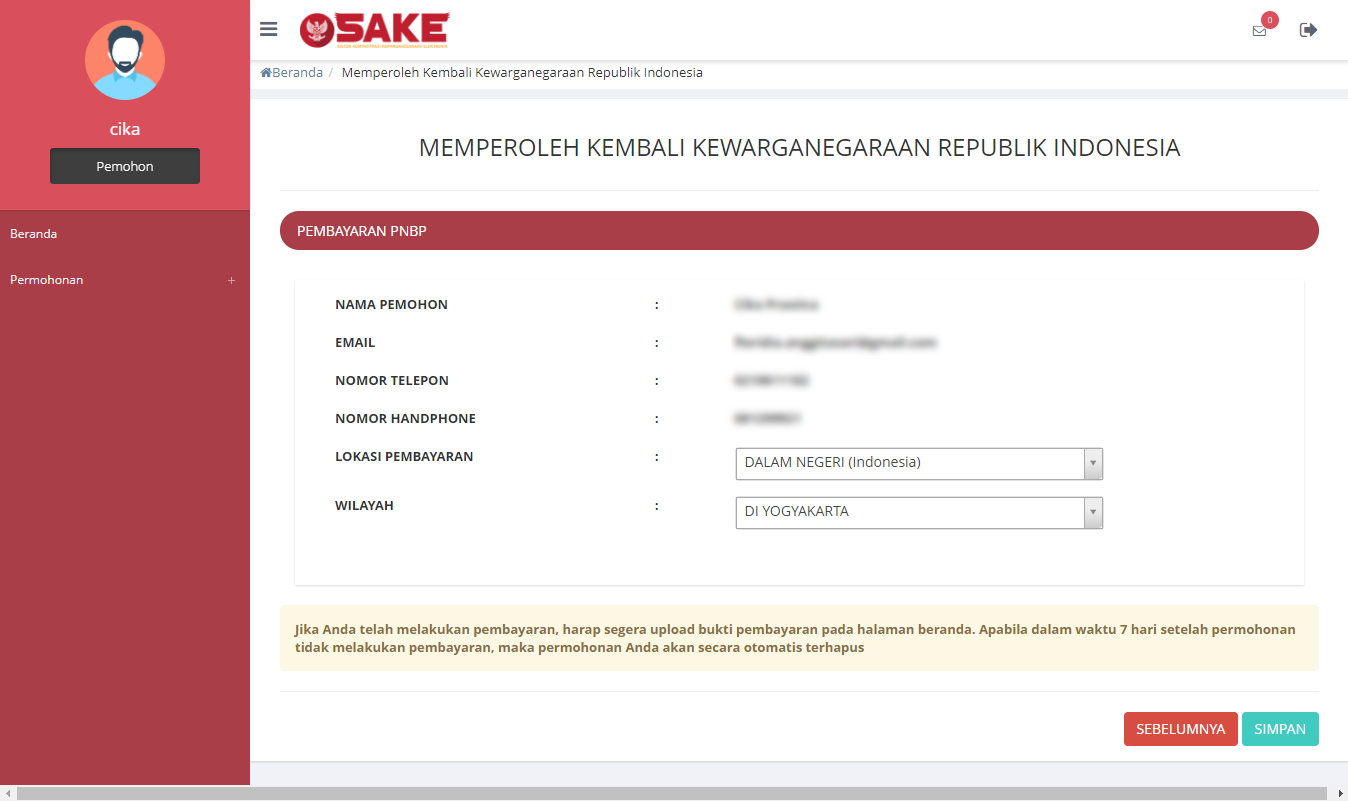
- Halaman Pembayaran PNBP terdiri dari:
- Nama Pemohon
- Email
- Nomor Telepon
- Nomor Handphone
- Lokasi Pembayaran : Pilih Lokasi Pembayaran (wajib isi) (Dalam Negeri (Indonesia) atau Luar Negeri)
- Wilayah : Pilih Wilayah (wajib isi) (Pilih Wilayah, jika Lokasi Pembayarannya Dalam Negeri (Indonesia) atau Pilih Negara, jika Lokasi Pembayarannya Luar Negeri)
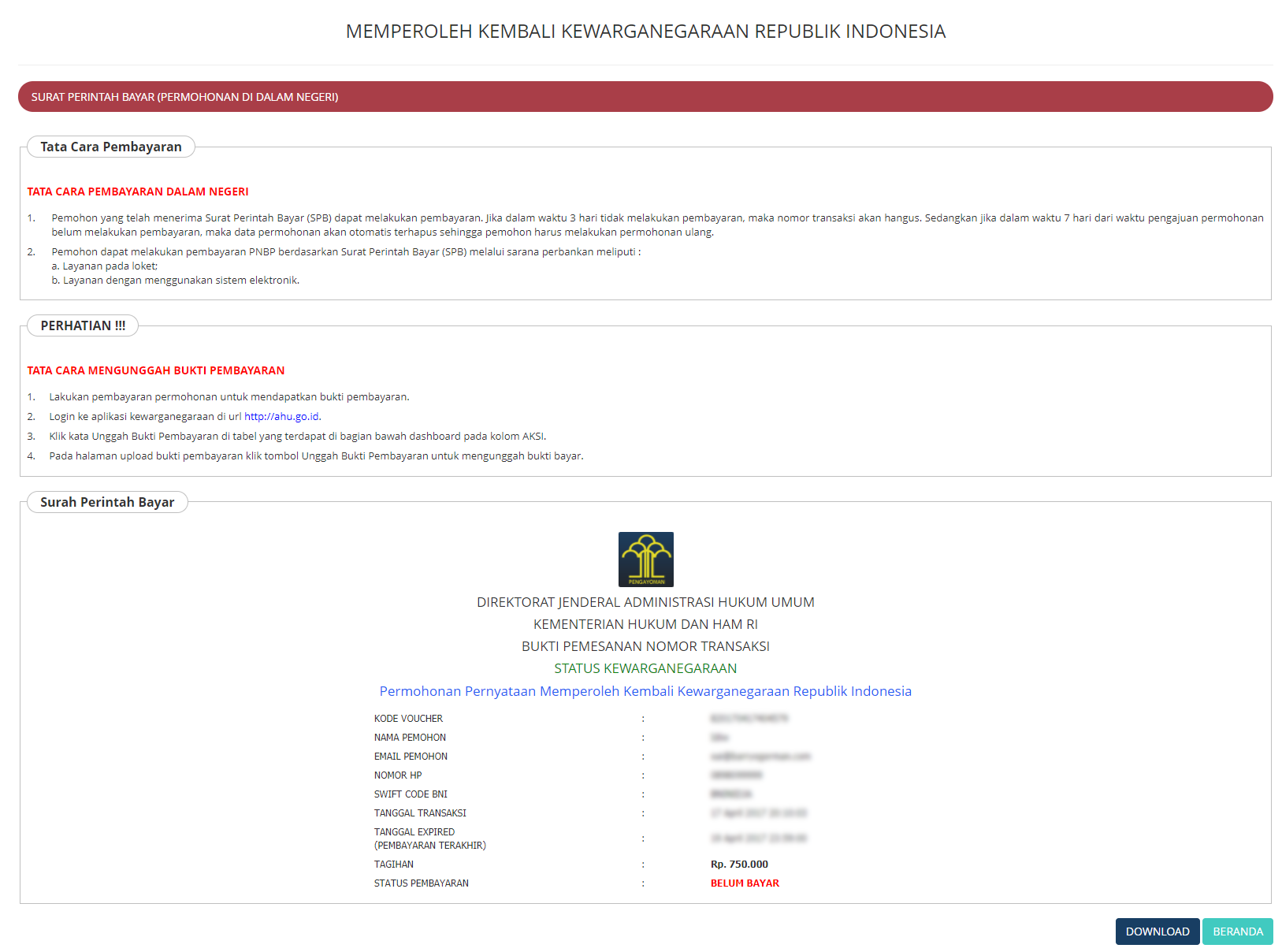
Pada halaman Surat Perintah Bayar (Permohonan Dalam Negeri) terdapat beberapa informasi, yaitu:
- Tata Cara Pembayaran Dalam Negeri
- Perhatian : Tata Cara Mengunggah Bukti Pembayaran
- Surat Perintah Bayar : Bukti Pemesanan Nomor Transaksi
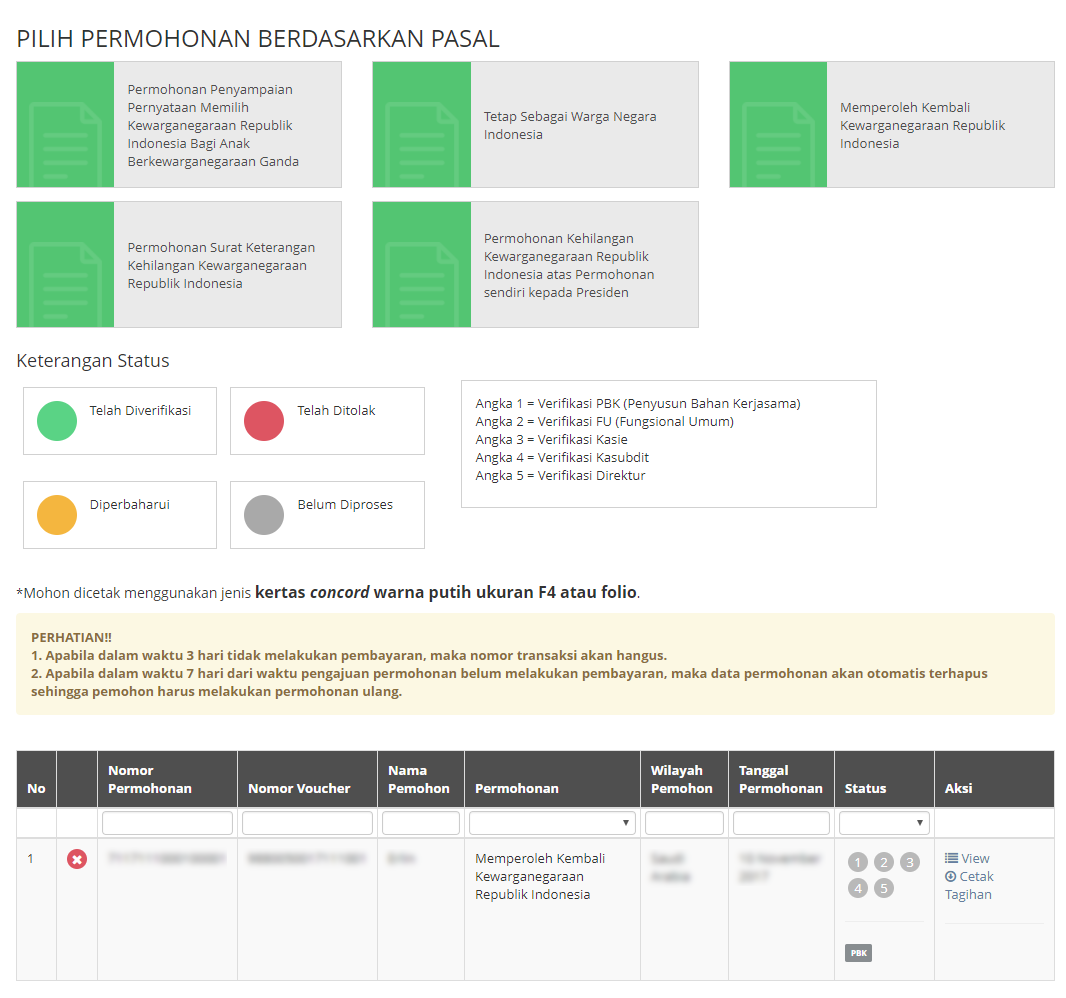
Pada halaman Beranda pemohon yang telah selesai melakukan permohonan, pemohon dapat melihat permohonan yang sudah diajukan dengan meng-klik tombol  , maka akan muncul gambar seperti berikut.
, maka akan muncul gambar seperti berikut.
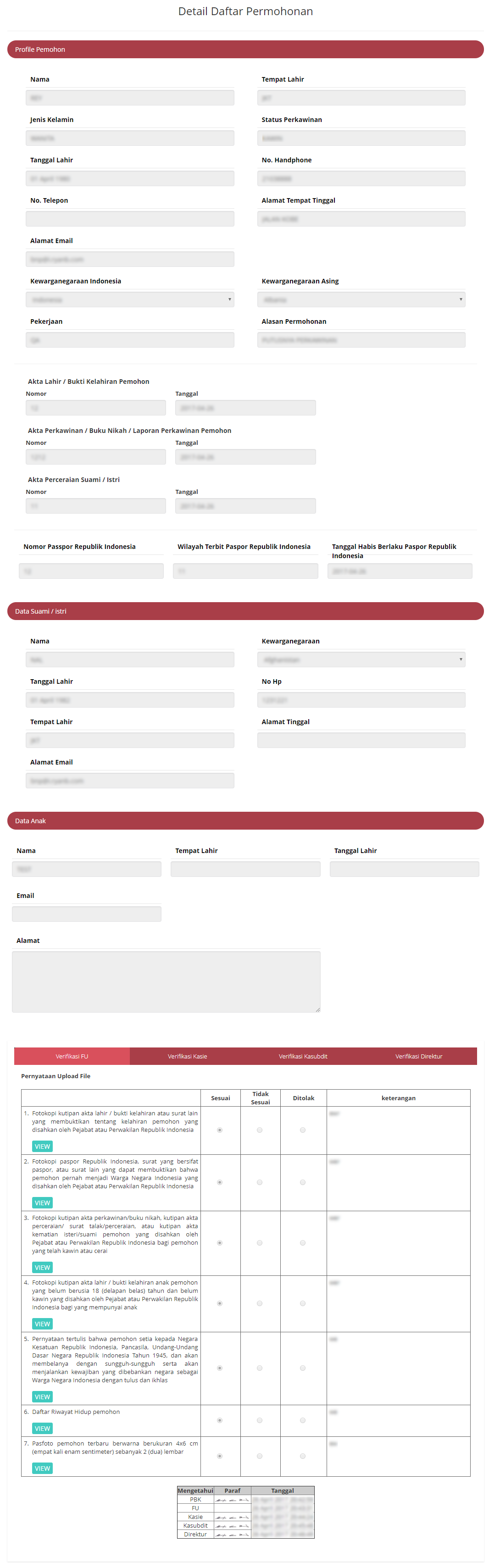
Pada halaman Detail Daftar Permohonan ini terdapat tombol  untuk melihat gambar yang sudah di upload oleh pemohon tersebut.
Pada halaman Beranda pemohon yang telah selesai melakukan permohonan, pemohon juga dapat men-download tagihan dengan meng-klik tombol
untuk melihat gambar yang sudah di upload oleh pemohon tersebut.
Pada halaman Beranda pemohon yang telah selesai melakukan permohonan, pemohon juga dapat men-download tagihan dengan meng-klik tombol  Berikut merupakan notifikasi bahwa Permohonan Selesai dan Telah Berhasil dilakukan.
Berikut merupakan notifikasi bahwa Permohonan Selesai dan Telah Berhasil dilakukan.
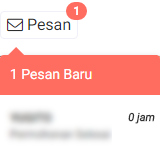 Pemohon juga mendapatkan pesan permohonan selesai yang berisikan pemberitahuan untuk pemohon mengirimkan dokumen persyaratan berbentuk fisik ke Direktorat Tata Negara, Ditjen AHU.
Pemohon juga mendapatkan pesan permohonan selesai yang berisikan pemberitahuan untuk pemohon mengirimkan dokumen persyaratan berbentuk fisik ke Direktorat Tata Negara, Ditjen AHU.
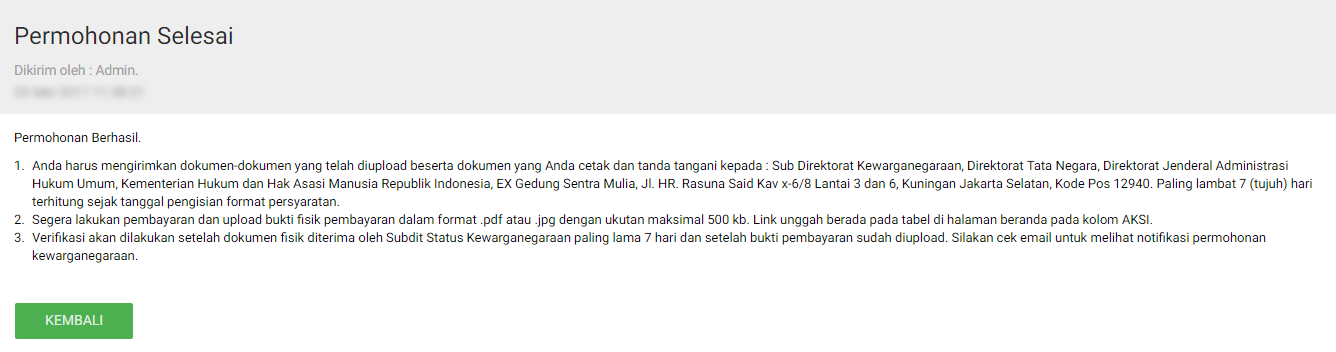
Pembayaran Luar Negeri
Langkah selanjutnya yaitu pembayaran pnbp, seperti gambar berikut:
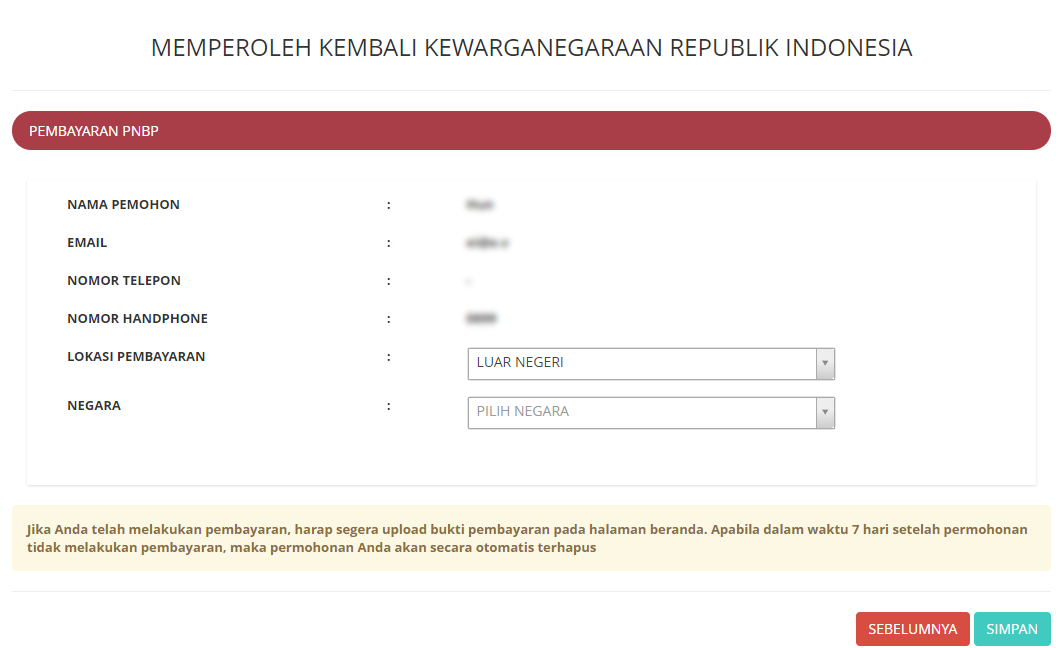
- Halaman Pembayaran PNBP terdiri dari:
- Nama Pemohon
- Email
- Nomor Telepon
- Nomor Handphone
- Lokasi Pembayaran : Pilih Lokasi Pembayaran (wajib isi) (Dalam Negeri (Indonesia) atau Luar Negeri)
- Wilayah : Pilih Wilayah (wajib isi) (Pilih Wilayah, jika Lokasi Pembayarannya Dalam Negeri (Indonesia) atau Pilih Negara, jika Lokasi Pembayarannya Luar Negeri)
Pada halaman Surat Perintah Bayar (Permohonan di Luar Negeri) terdapat beberapa informasi, yaitu:
- Tata Cara Pembayaran Luar Negeri
- Perhatian : Tata Cara Mengunggah Bukti Pembayaran
- Surat Perintah Bayar : Bukti Pemesanan Nomor Transaksi
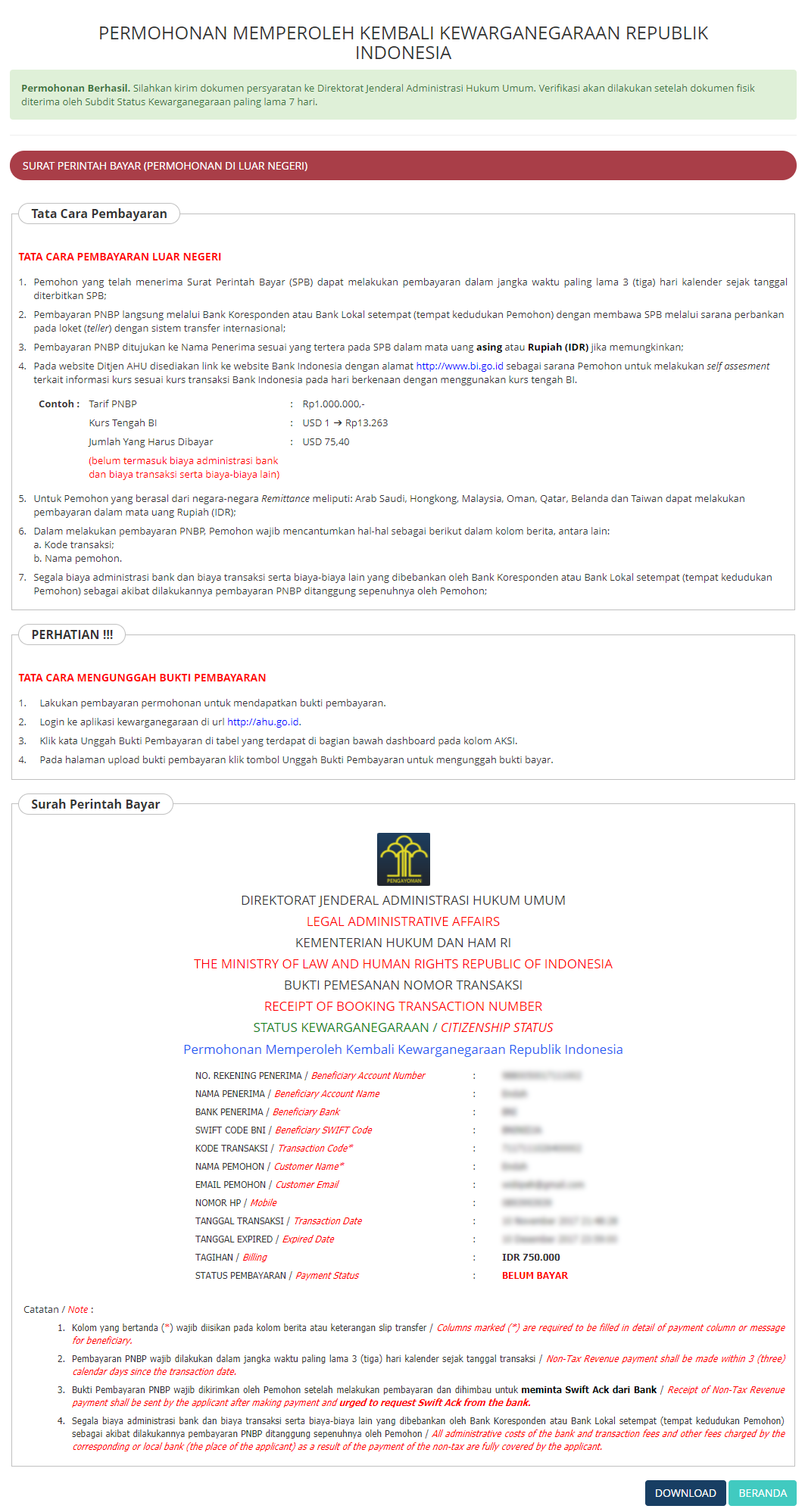 Pada halaman Beranda pemohon yang telah selesai melakukan permohonan, pemohon dapat melihat permohonan yang sudah diajukan dengan meng-klik tombol
Pada halaman Beranda pemohon yang telah selesai melakukan permohonan, pemohon dapat melihat permohonan yang sudah diajukan dengan meng-klik tombol  , maka akan muncul gambar seperti berikut.
, maka akan muncul gambar seperti berikut.
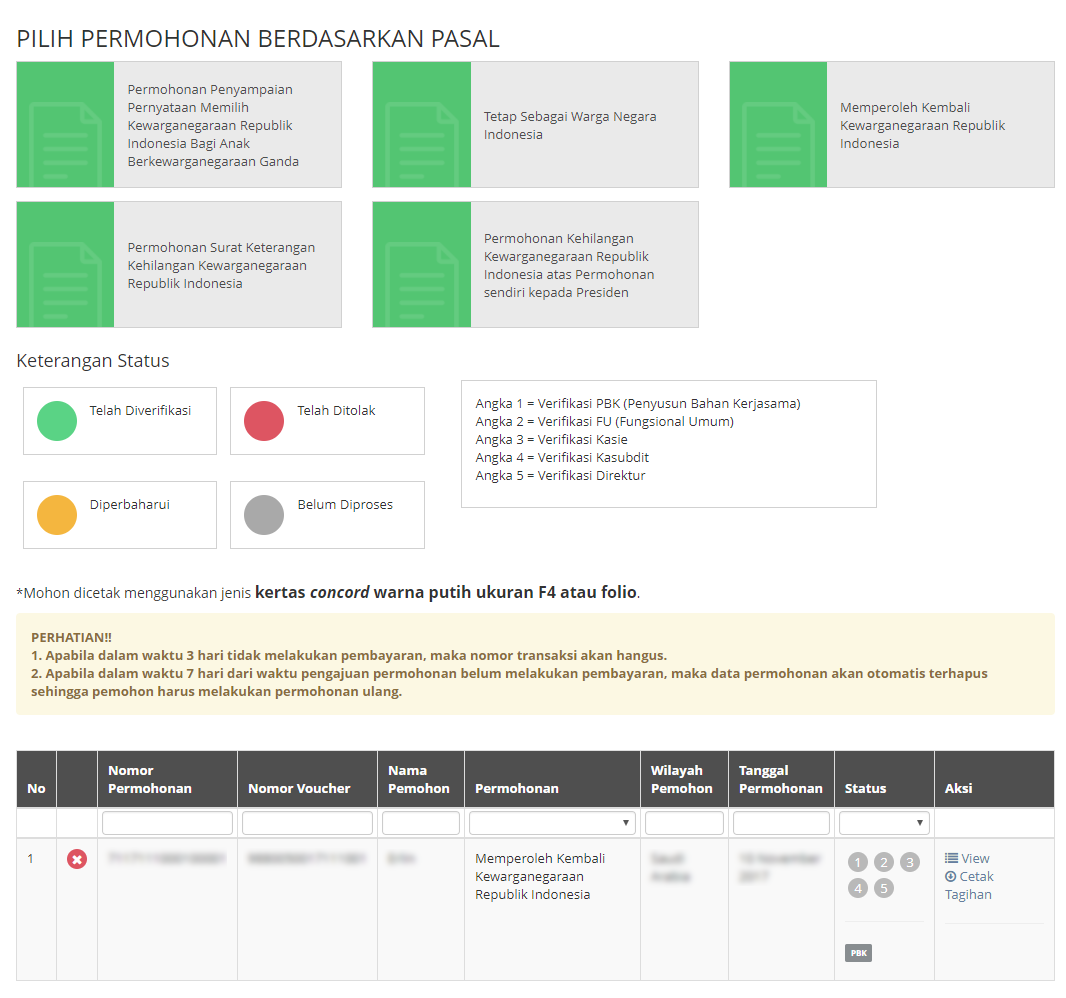 Pada halaman Detail Daftar Permohonan ini terdapat tombol
Pada halaman Detail Daftar Permohonan ini terdapat tombol  untuk melihat gambar yang sudah di upload oleh pemohon tersebut.
Pada halaman Beranda pemohon yang telah selesai melakukan permohonan, pemohon juga dapat men-download tagihan dengan meng-klik tombol
untuk melihat gambar yang sudah di upload oleh pemohon tersebut.
Pada halaman Beranda pemohon yang telah selesai melakukan permohonan, pemohon juga dapat men-download tagihan dengan meng-klik tombol  Berikut merupakan notifikasi bahwa Permohonan Selesai dan Telah Berhasil dilakukan.
Berikut merupakan notifikasi bahwa Permohonan Selesai dan Telah Berhasil dilakukan.
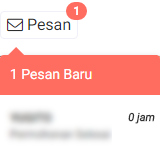 Pemohon juga mendapatkan pesan permohonan selesai yang berisikan pemberitahuan untuk pemohon mengirimkan dokumen persyaratan berbentuk fisik ke Direktorat Tata Negara, Ditjen AHU.
Pemohon juga mendapatkan pesan permohonan selesai yang berisikan pemberitahuan untuk pemohon mengirimkan dokumen persyaratan berbentuk fisik ke Direktorat Tata Negara, Ditjen AHU.
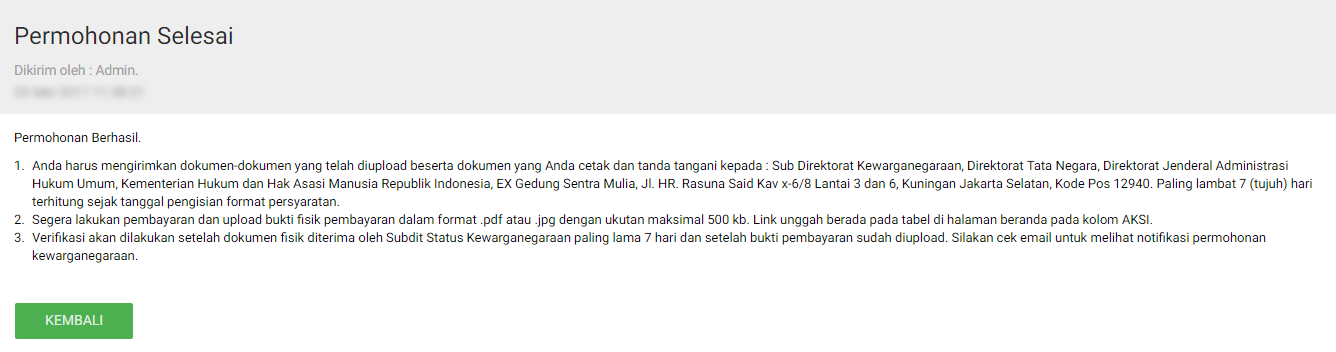
5. Unggah Bukti Pembayaran
Pemohon yang sudah selesai melakukan permohonan diwajibkan untuk membayarkan tagihannya, dan jika tagihannya sudah dibayarkan maka akan masuk pesan pembayaran selesai, berikut tampilan isi pesan pembayaran selesai.
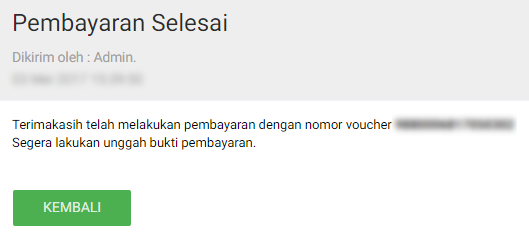 Pemohon yang sudah melakukan tagihan PNBP nya di Bank Persepsi, maka di aplikasi akan berubah status pembayarannya dari merah ke hijau seperti gambar berikut.
Pemohon yang sudah melakukan tagihan PNBP nya di Bank Persepsi, maka di aplikasi akan berubah status pembayarannya dari merah ke hijau seperti gambar berikut.
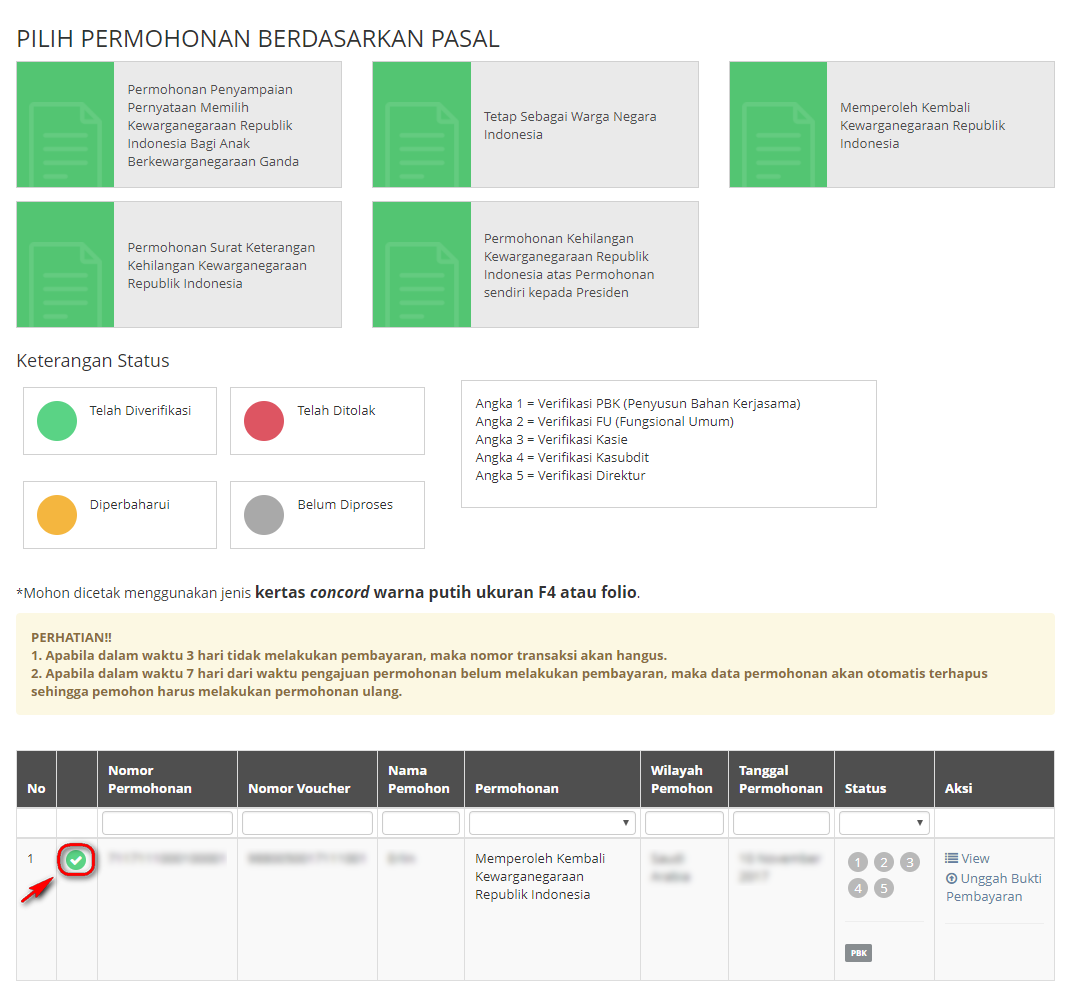
Ketika warna status pembayaran sudah berubah menjadi warna hijau, maka tampil tombol 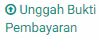 . Klik tombol tersebut untuk unggah bukti pembayaran yang sudah dibayarkan. Berikut tampilan unggah bukti pembayaran.
. Klik tombol tersebut untuk unggah bukti pembayaran yang sudah dibayarkan. Berikut tampilan unggah bukti pembayaran.
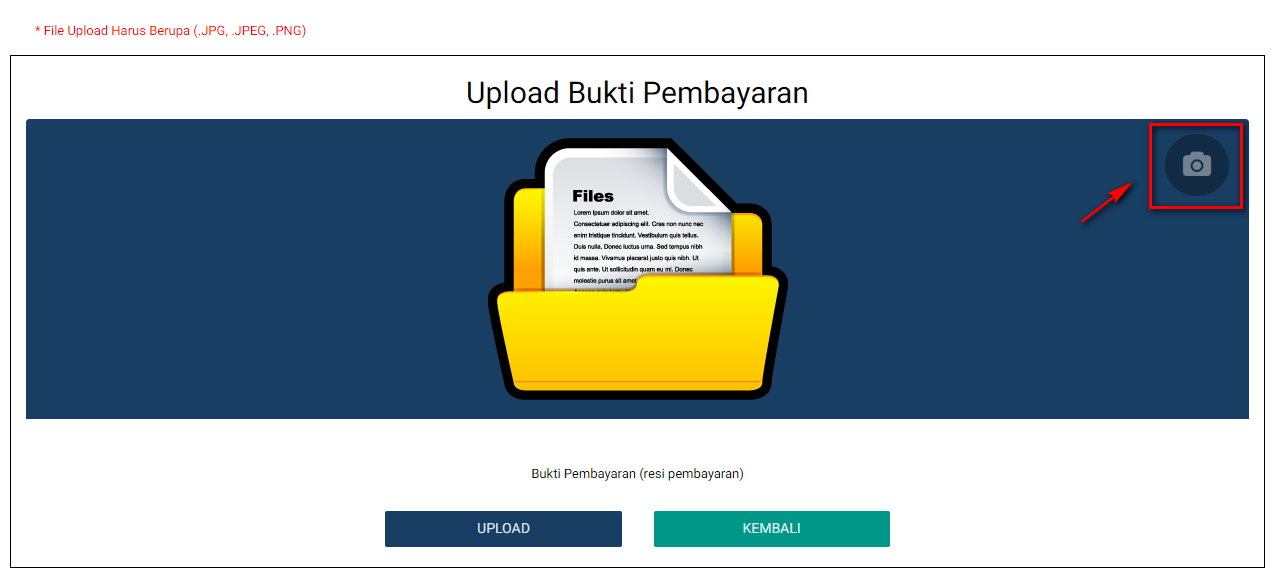 Kemudian pemohon klik icon Kamera untuk upload bukti pembayaran. File yang di upload bisa berupa .JPG, .JPEG, .PNG, .PDF. Jika pemohon sudah memilih file yang di upload, maka akan tampil nama file yang di upload seperti gambar berikut.
Kemudian pemohon klik icon Kamera untuk upload bukti pembayaran. File yang di upload bisa berupa .JPG, .JPEG, .PNG, .PDF. Jika pemohon sudah memilih file yang di upload, maka akan tampil nama file yang di upload seperti gambar berikut.
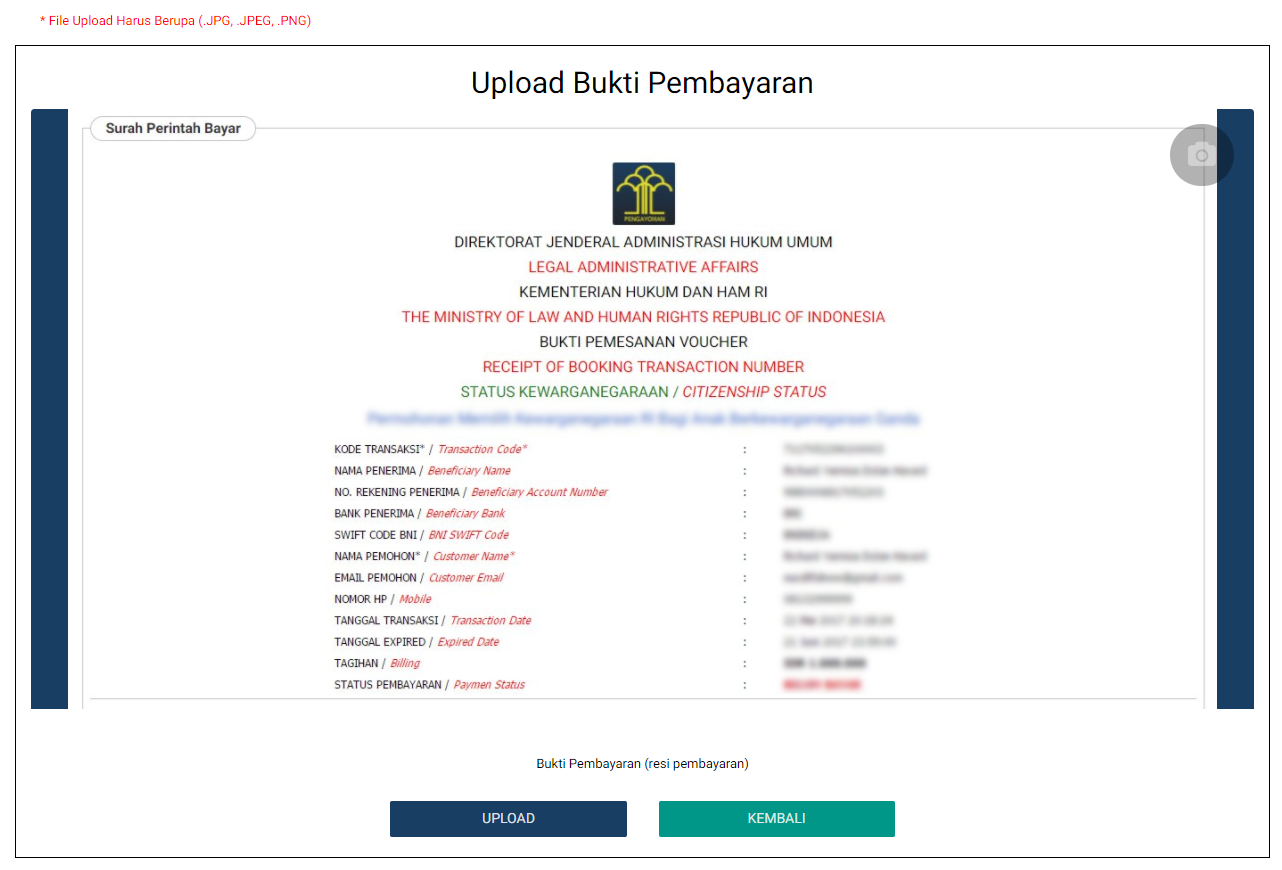 Jika sudah pilih file bukti pembayarannya, klik tombol
Jika sudah pilih file bukti pembayarannya, klik tombol 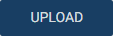 untuk upload file yang sudah dipilih. Maka akan tampil ke halaman Dashboard Permohonan sebagai berikut.
untuk upload file yang sudah dipilih. Maka akan tampil ke halaman Dashboard Permohonan sebagai berikut.
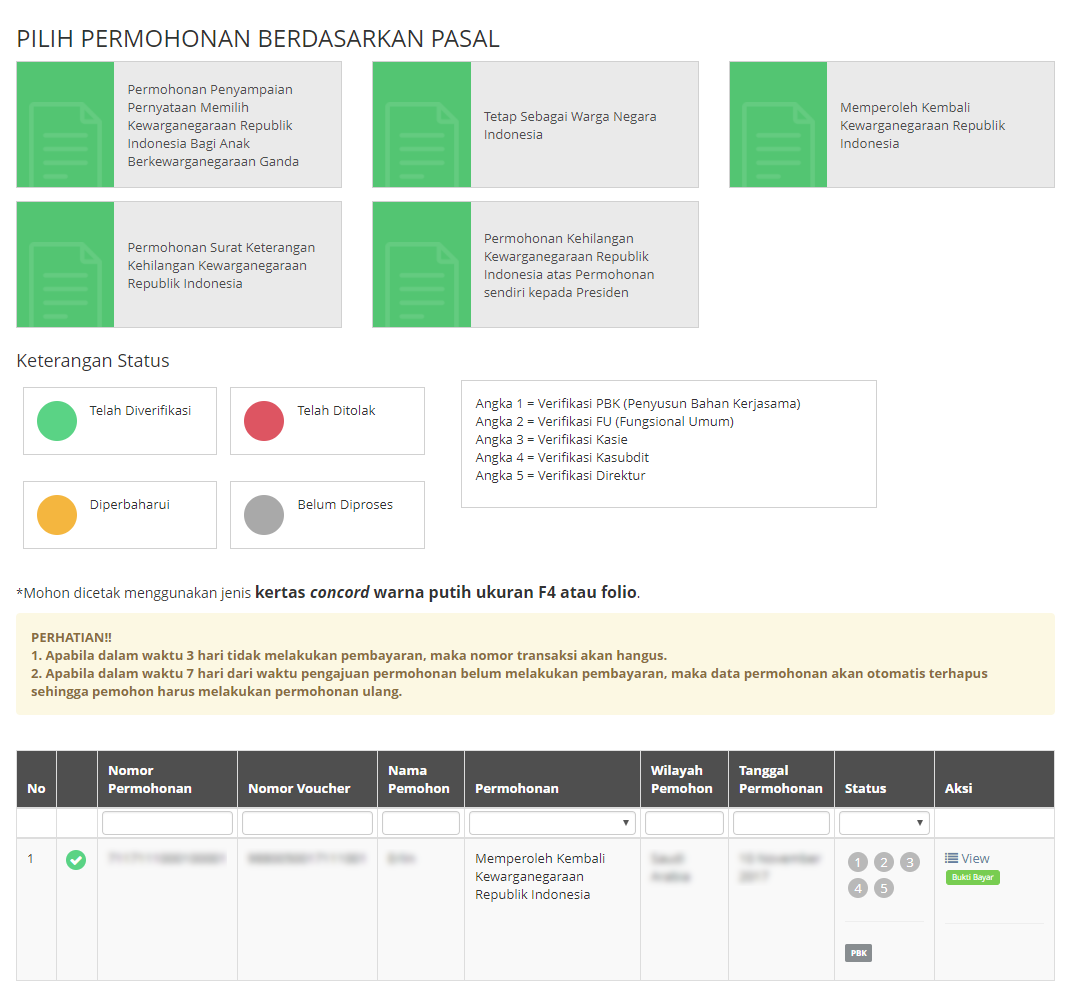
Pemohon yang ingin melihat bukti pembayaran tersebut dapat klik  dan akan tampil bukti pembayaran tersebut berbentuk pop-up seperti gambar berikut.
dan akan tampil bukti pembayaran tersebut berbentuk pop-up seperti gambar berikut.
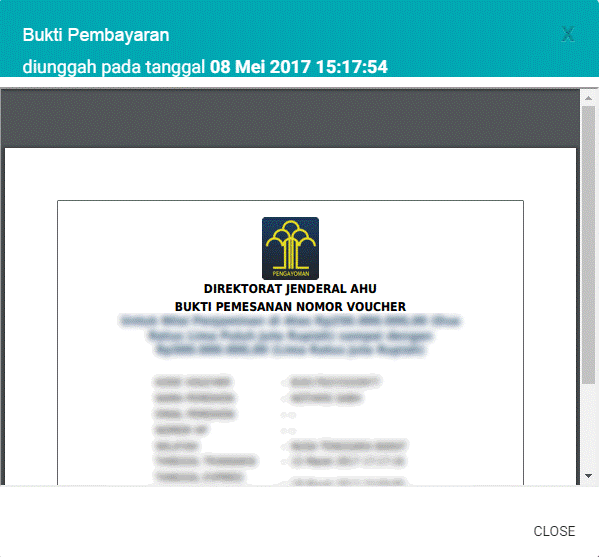
Pemohon dapat klik tombol untuk menutup pop-up bukti pembayaran atau dapat klik tombol dipojok kanan atas.
D. PERMOHONAN SELESAI DI VERIFIKASI
Setelah permohonan selesai diverifikasi pemohon akan mendapatkan pesan keputusan verifikasi dari Direktur Tata Negara.
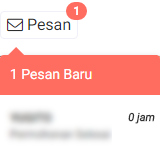 Pesan yang didapat oleh pemohon dapat berupa:
Pesan yang didapat oleh pemohon dapat berupa:
Pesan Disetujui
Berikut isi pesan permohonan disetujui:
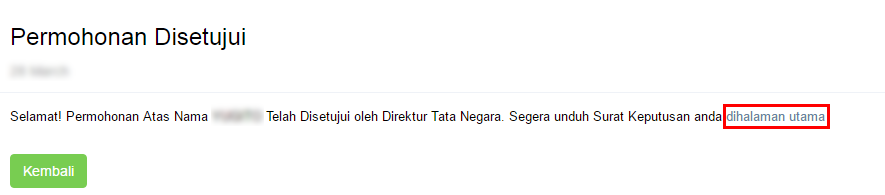 Setelah melihat isi pesan bahwa permohonan telah disetujui dan pemohon mendapatkan SK, maka pemohon dapat meng-klik link yang ada pada isi pesan tersebut. Ketika link tersebut di klik akan muncul ke halaman Dashboard, seperti pada gambar berikut.
Setelah melihat isi pesan bahwa permohonan telah disetujui dan pemohon mendapatkan SK, maka pemohon dapat meng-klik link yang ada pada isi pesan tersebut. Ketika link tersebut di klik akan muncul ke halaman Dashboard, seperti pada gambar berikut.
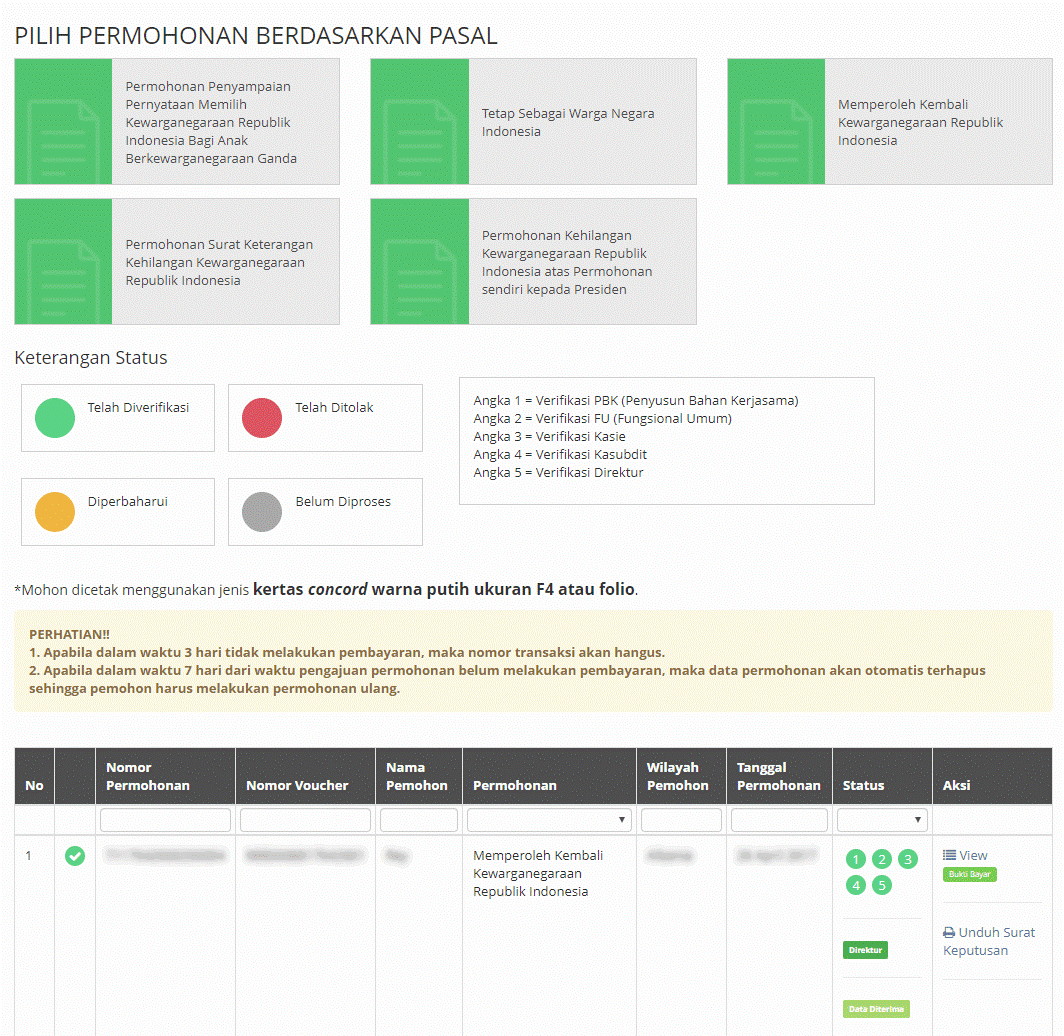 Pada halaman Dashboard Permohonan yang telah di verifikasi, pemohon dapat melihat permohonan yang sudah diajukan dengan meng-klik tombol
Pada halaman Dashboard Permohonan yang telah di verifikasi, pemohon dapat melihat permohonan yang sudah diajukan dengan meng-klik tombol  , maka akan muncul gambar seperti berikut.
, maka akan muncul gambar seperti berikut.
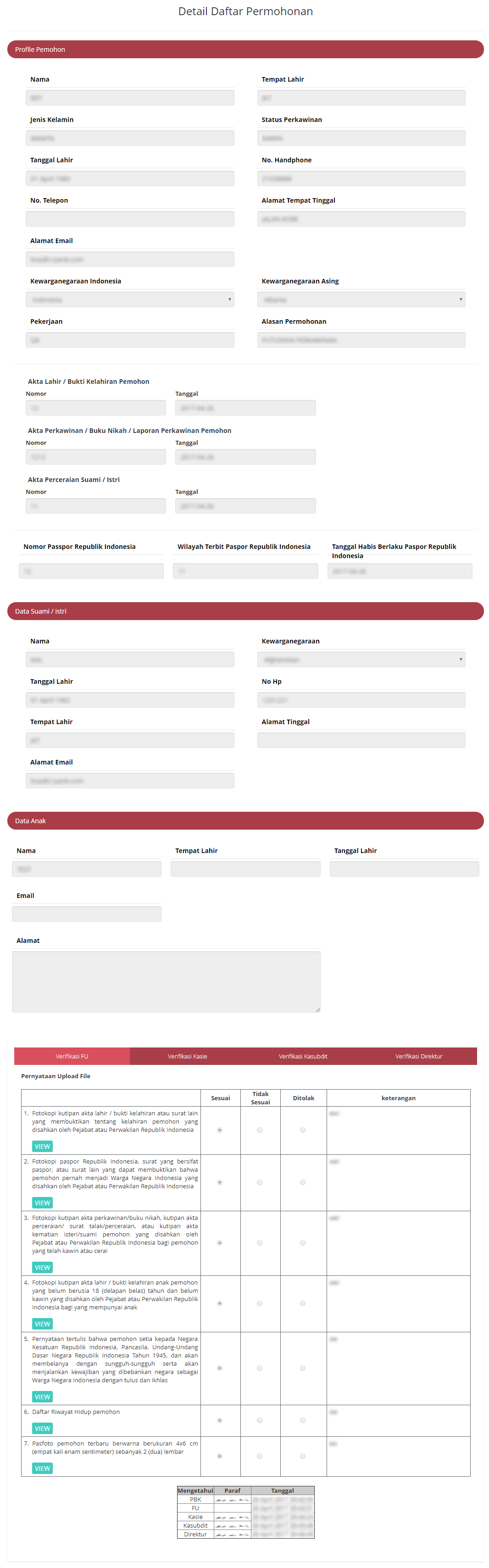
Pada halaman Dashboard Permohonan yang telah di verifikasi, pemohon juga dapat mengunduh Surat Keputusan dengan meng-klik tombol  , maka akan muncul gambar seperti berikut.
, maka akan muncul gambar seperti berikut.